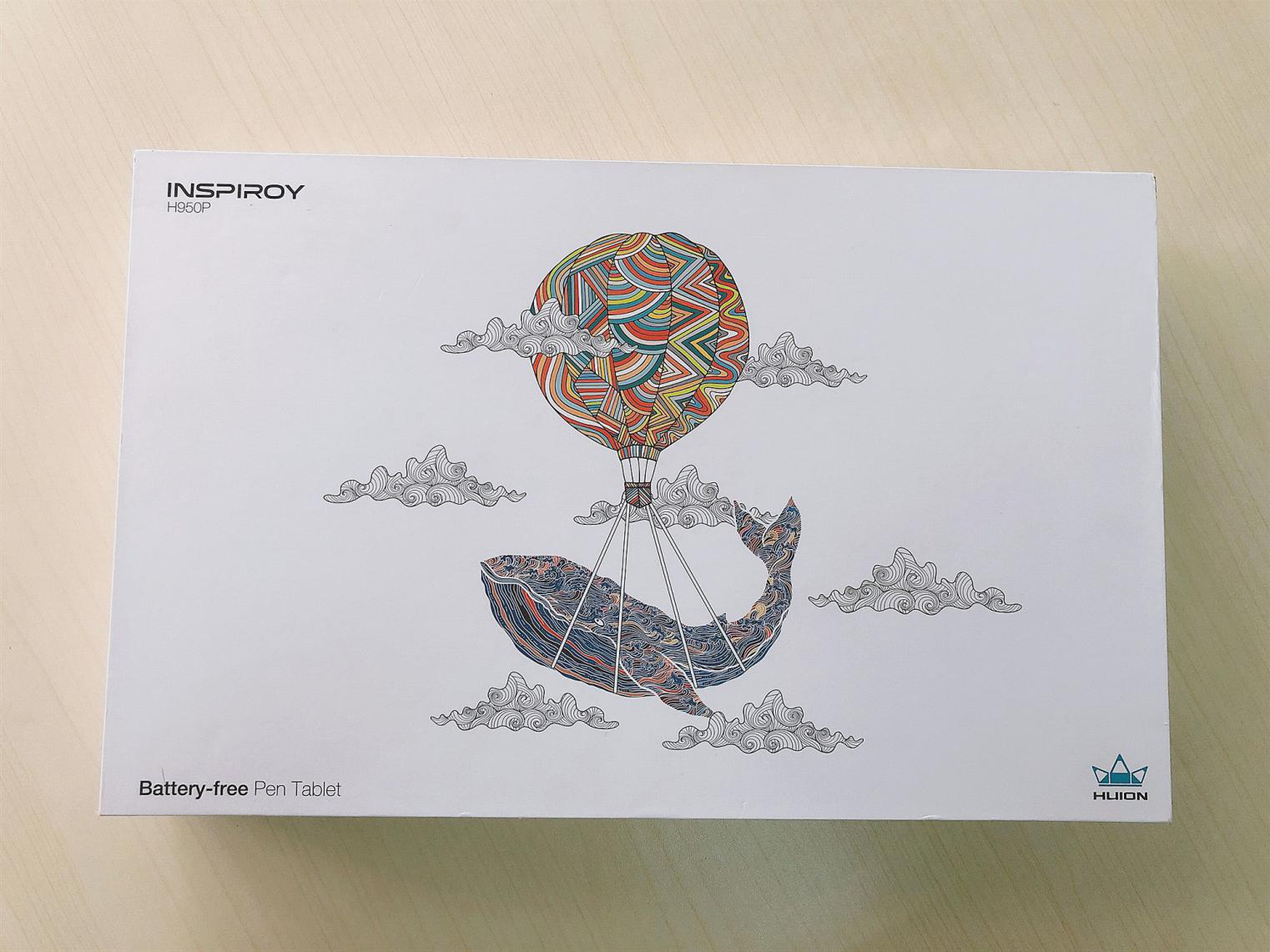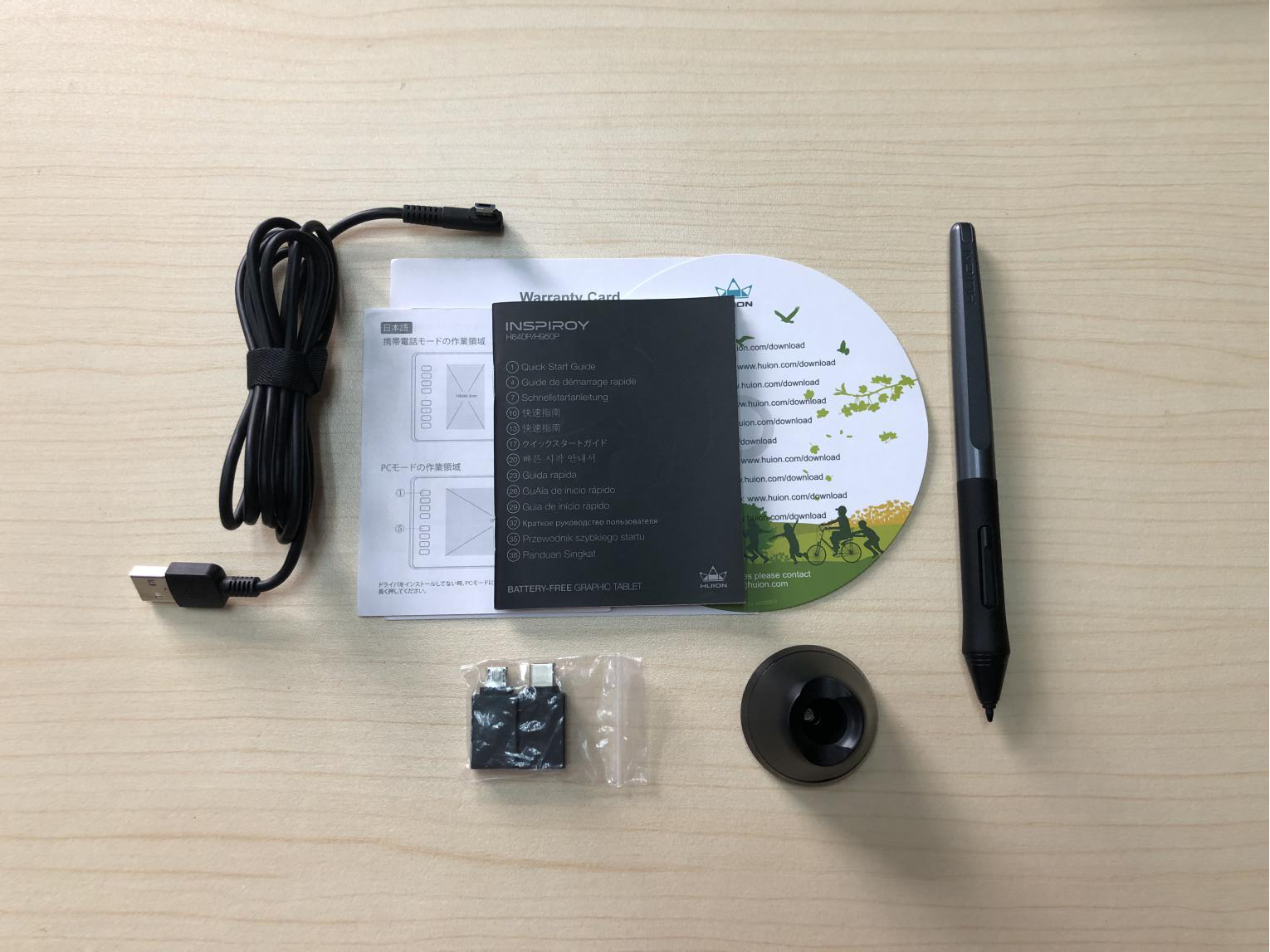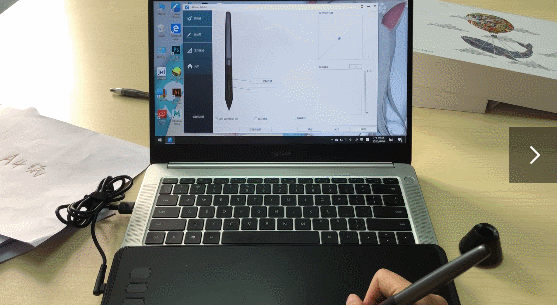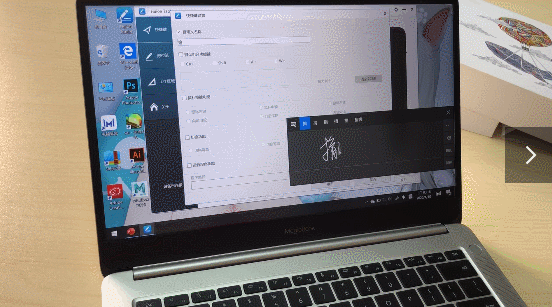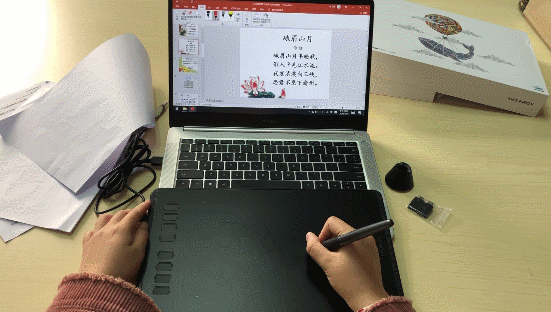[心得] 繪王H950P手寫板使用心得分享
工作空間不大的時候,繪圖板還是比繪圖螢幕節省很多空間,隨身攜帶更方便。最近入手了一款繪王手寫板,現在分享分享這款繪圖手寫板的真實使用感受。
外觀展示:
外面是一個硬紙殼包裹著,拆開時看得出保護得挺好的,邊角也沒有什麼磨損。白色的包裝盒上印有圖樣花紋,簡約大方。
手寫板跟A4紙差不多大小,跟我的筆電搭起來挺合適。板面的材質挺舒服,這幾個按鍵是凸出板面一點的設計,比較好區分。
下麵一層基本是一些隨機的配件,有一只繪圖筆,一個筆座,一根傳輸線,兩個轉接頭和一疊說明書。
使用感受:
看了一下說明書,安裝使用過程還是比較簡單的。在繪王台灣官網找到驅動下載、安裝,連上筆電就可以放心使用了。
說真的,剛上手的感覺挺奇妙,就像是一下子找回了在黑板上寫字的那種感覺,比滑鼠寫出來的字好看多了。
買之前有在網路爬文看了很多,這款繪圖板評價不錯,CP值高,繪畫沒有延遲。我試了下拿來書寫,基本就跟正常的水性筆無兩樣,挺像原子筆的手感。
這個手寫板的工作區域(221 x 138mm),包括手機連接時可使用的區域和電腦模式的書寫區域,我個人覺得這樣中型號的手寫板就比較合適,過小的尺寸寫著寫著就出框了。
板面上的按鍵,是可以自行設置的。我常用的幾個是上下翻頁、撤銷、替換筆這幾個快捷鍵,所以這8個按鍵我還用不著那麼多。下麵是具體的動圖示例,關於“撤銷鍵”的設置和使用步驟:
此外H950P繪圖板除了畫畫,也可以拿來線上教學,下載相應的上課視頻軟體,上課只需打開課件ppt就可以進行全螢幕分享了。
總結:
綜合上述的使用體驗,整理出以下三點挑選要素:
1.我們在選擇繪圖板時,板上書寫得順暢是關鍵,所以要選讀取速率高一點的產品。
2.手寫板的尺寸不宜過小,那樣寫字會很累。
3.板面的快捷鍵可自訂,尤其是設置為橡皮擦、上下翻頁等功能,比鍵盤兩個鍵組合用更簡單。
基本上只要注意以上三點,就不會買到不合適的!